Jak převést adresy URL obrázků na skutečné obrázky v aplikaci Excel?

Pokud máte seznam adres URL obrázků ve sloupci A a nyní, chcete si stáhnout odpovídající obrázky z adres URL a zobrazit je do sousedního sloupce B, jak je zobrazen snímek obrazovky vlevo. Jak můžete v aplikaci Excel rychle a snadno extrahovat skutečné obrázky z adres URL obrázků?
Převeďte adresy URL obrázků na skutečné obrázky pomocí kódu VBA
Převeďte adresy URL obrázků na skutečné obrázky pomocí programu Kutools pro Excel
Převeďte adresy URL obrázků na skutečné obrázky pomocí kódu VBA
Následující kód VBA vám pomůže rychle extrahovat skutečné obrázky z adres URL obrázků, postupujte takto:
1. Podržte ALT + F11 klávesy pro otevření okna Microsoft Visual Basic pro aplikace.
2, klikněte Vložit > Modula vložte následující kód do okna modulu.
Kód VBA: Převést adresy URL obrázků na skutečné obrázky:
Sub URLPictureInsert()
Dim Pshp As Shape
Dim xRg As Range
Dim xCol As Long
On Error Resume Next
Application.ScreenUpdating = False
Set Rng = ActiveSheet.Range("A2:A5")
For Each cell In Rng
filenam = cell
ActiveSheet.Pictures.Insert(filenam).Select
Set Pshp = Selection.ShapeRange.Item(1)
If Pshp Is Nothing Then GoTo lab
xCol = cell.Column + 1
Set xRg = Cells(cell.Row, xCol)
With Pshp
.LockAspectRatio = msoFalse
If .Width > xRg.Width Then .Width = xRg.Width * 2 / 3
If .Height > xRg.Height Then .Height = xRg.Height * 2 / 3
.Top = xRg.Top + (xRg.Height - .Height) / 2
.Left = xRg.Left + (xRg.Width - .Width) / 2
End With
lab:
Set Pshp = Nothing
Range("A2").Select
Next
Application.ScreenUpdating = True
End SubPoznámky:
- 1. Ve výše uvedeném kódu A2: A5 je rozsah buněk, který obsahuje adresy URL, ze kterých chcete obrázky extrahovat, měli byste podle potřeby změnit odkazy na buňky.
- 2. S tímto kódem nemůžete určit velikost extrahovaných obrázků podle vašich potřeb.
- 3. Výše uvedený kód může pouze extrahovat aktivní obrázky do buněk kromě vašeho sloupce URL, nemůžete určit buňku pro výstup obrázků.
- 4. Měli byste mít základní znalosti kódu, pokud některý znak chybí nebo je nesprávný, kód nebude úspěšně proveden.
3. Pak stiskněte tlačítko F5 klíč ke spuštění tohoto kódu a všechny odpovídající obrázky byly extrahovány z adres URL obrázků do sousedního sloupce najednou a obrázky budou umístěny do středu vašich konkrétních buněk, viz screenshot:
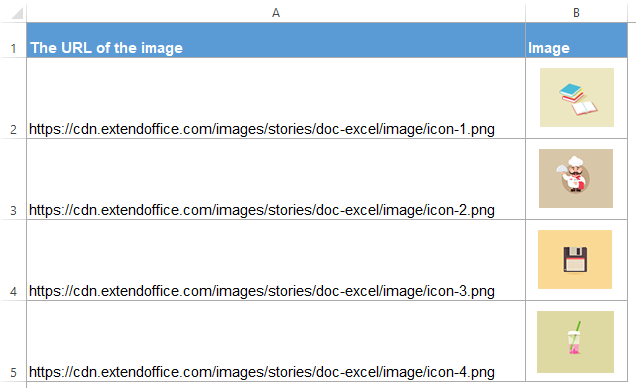
Převeďte adresy URL obrázků na skutečné obrázky pomocí programu Kutools pro Excel
Pokud nejste obeznámeni s kódem VBA nebo chcete napravit omezení výše uvedeného kódu, Kutools pro Excel's Vložit obrázky z cesty (URL) Funkce vám pomůže rychle vložit odpovídající obrázky na základě adres URL nebo konkrétní cesty v počítači, jak je ukázáno níže. Klikněte a stáhněte si Kutools pro Excel!
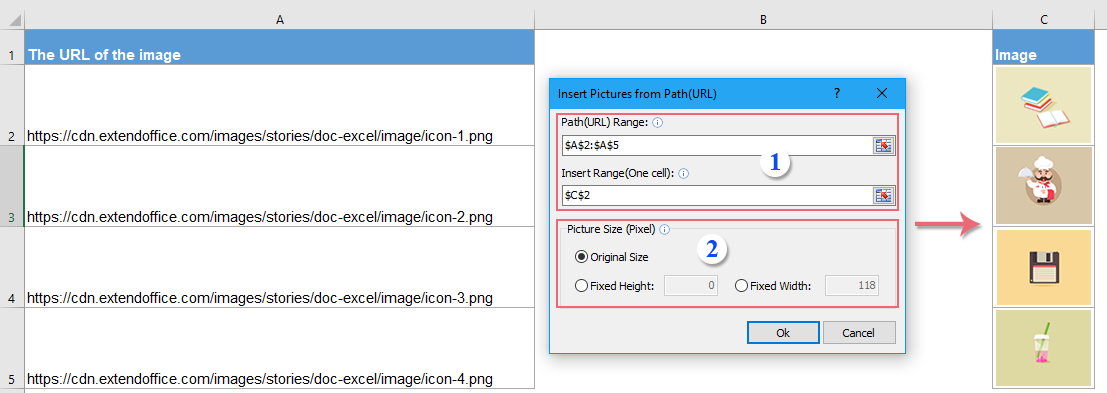
Po instalaci Kutools pro Excel, udělejte prosím toto:
1, klikněte Kutools > Vložit > Vložit obrázky z cesty (URL), v rozevíracím dialogovém okně prosím nastavte následující operace, viz screenshoty:
 |
 |
 |
2. Potom klepněte na tlačítko Ok tlačítko a obrázky budou extrahovány z adres URL, viz screenshot:

Klikněte a stáhněte si zdarma zkušební verzi Kutools pro Excel!
Nejlepší nástroje pro produktivitu v kanceláři
Rozšiřte své dovednosti Excel pomocí Kutools pro Excel a zažijte efektivitu jako nikdy předtím. Kutools for Excel nabízí více než 300 pokročilých funkcí pro zvýšení produktivity a úsporu času. Kliknutím sem získáte funkci, kterou nejvíce potřebujete...

Office Tab přináší do Office rozhraní s kartami a usnadňuje vám práci
- Povolte úpravy a čtení na kartách ve Wordu, Excelu, PowerPointu, Publisher, Access, Visio a Project.
- Otevřete a vytvořte více dokumentů na nových kartách ve stejném okně, nikoli v nových oknech.
- Zvyšuje vaši produktivitu o 50%a snižuje stovky kliknutí myší každý den!
